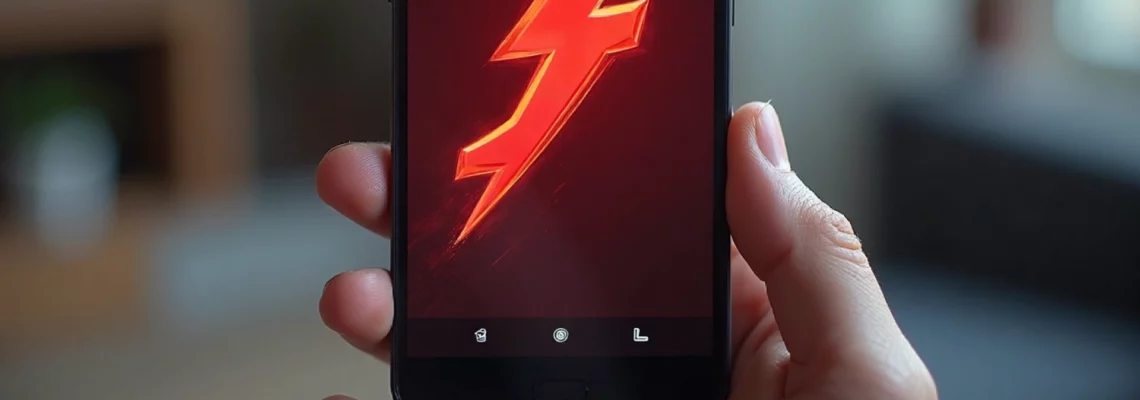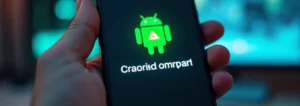L'installation de Flash Player sur Android 5.0 Lollipop peut sembler complexe, mais elle reste possible malgré l'abandon officiel du support par Adobe. Que vous soyez un nostalgique des jeux Flash ou que vous ayez besoin d'accéder à des contenus spécifiques, cette technologie conserve une certaine pertinence. Bien que le HTML5 gagne du terrain, de nombreux sites web continuent d'utiliser Flash pour diffuser des vidéos, des animations ou des applications interactives. Découvrons ensemble les différentes méthodes pour profiter de Flash sur votre appareil Android Lollipop, ainsi que les alternatives disponibles.
Compatibilité de flash player avec android 5.0 lollipop
Android 5.0 Lollipop marque un tournant dans la relation entre le système d'exploitation mobile de Google et la technologie Flash d'Adobe. Officiellement, Flash n'est plus pris en charge sur Android depuis la version 4.1 Jelly Bean. Cependant, la communauté d'utilisateurs et de développeurs a trouvé des moyens de contourner cette limitation.
Il est important de comprendre que l'utilisation de Flash sur Lollipop n'est pas sans risques. Adobe ne fournit plus de mises à jour de sécurité pour la version mobile de Flash Player, ce qui peut exposer votre appareil à des vulnérabilités. De plus, les performances peuvent être inégales, avec des problèmes de stabilité et de consommation de batterie.
Malgré ces inconvénients, certains utilisateurs considèrent que les avantages l'emportent sur les risques, notamment pour accéder à des contenus spécifiques non disponibles en HTML5. Il est donc crucial de peser le pour et le contre avant de procéder à l'installation de Flash sur votre appareil Android Lollipop.
L'utilisation de Flash sur Android 5.0 Lollipop est possible, mais elle nécessite des précautions et une compréhension des risques potentiels en termes de sécurité et de performances.
Méthodes d'installation de flash player sur android lollipop
Bien qu'il n'existe pas de méthode officielle pour installer Flash Player sur Android Lollipop, plusieurs approches alternatives ont été développées par la communauté. Voici les principales méthodes que vous pouvez envisager :
Téléchargement via APK mirror
Une des méthodes les plus directes consiste à télécharger le fichier APK de Flash Player depuis un site tiers comme APK Mirror. Cette approche nécessite d'activer l'installation d'applications provenant de sources inconnues dans les paramètres de sécurité de votre appareil.
Voici les étapes à suivre :
- Activez l'option "Sources inconnues" dans les paramètres de sécurité de votre appareil.
- Téléchargez le fichier APK de Flash Player depuis un site de confiance.
- Ouvrez le fichier APK téléchargé et procédez à l'installation.
- Une fois installé, configurez votre navigateur pour utiliser Flash Player.
Attention : assurez-vous de télécharger l'APK depuis une source fiable pour éviter les logiciels malveillants.
Utilisation de dolphin browser avec flash intégré
Dolphin Browser est un navigateur alternatif qui intègre nativement le support de Flash. Cette solution est souvent considérée comme plus sûre et plus stable que l'installation manuelle de Flash Player.
Pour utiliser Flash avec Dolphin Browser :
- Téléchargez et installez Dolphin Browser depuis le Google Play Store.
- Ouvrez Dolphin Browser et accédez aux paramètres.
- Dans la section "Contenu Web", activez l'option Flash Player.
- Redémarrez le navigateur pour appliquer les changements.
Cette méthode offre l'avantage de ne pas nécessiter l'installation séparée de Flash Player, réduisant ainsi les risques de sécurité.
Installation via le google play store (versions antérieures)
Bien que cette méthode ne soit plus directement applicable sur Android Lollipop, il est utile de comprendre comment Flash Player était précédemment installé via le Google Play Store. Cette connaissance peut être précieuse pour comprendre l'évolution de la technologie sur Android.
Auparavant, les utilisateurs pouvaient simplement rechercher "Flash Player" dans le Play Store et l'installer comme n'importe quelle autre application. Cependant, depuis l'arrêt du support officiel, cette option n'est plus disponible pour les versions récentes d'Android, y compris Lollipop.
Configuration et activation de flash player
Une fois Flash Player installé sur votre appareil Android Lollipop, il est crucial de le configurer correctement pour garantir son bon fonctionnement et minimiser les risques de sécurité.
Modification des paramètres de sécurité android
La première étape consiste à ajuster les paramètres de sécurité de votre appareil Android. Cette modification est nécessaire pour permettre l'installation d'applications provenant de sources autres que le Google Play Store.
Voici comment procéder :
- Ouvrez les "Paramètres" de votre appareil Android.
- Naviguez jusqu'à la section "Sécurité" ou "Confidentialité".
- Recherchez l'option "Sources inconnues" et activez-la.
- Confirmez votre choix dans la boîte de dialogue d'avertissement qui s'affiche.
Attention : l'activation de cette option peut exposer votre appareil à des risques de sécurité si vous installez des applications non vérifiées. Assurez-vous de ne télécharger que depuis des sources de confiance.
Activation de flash dans les paramètres du navigateur
Une fois Flash Player installé, vous devez l'activer dans les paramètres de votre navigateur web. Cette étape peut varier selon le navigateur que vous utilisez.
Pour la plupart des navigateurs compatibles avec Flash :
- Ouvrez les paramètres du navigateur
- Recherchez la section "Contenu" ou "Avancé"
- Trouvez l'option relative à Flash et activez-la
- Redémarrez le navigateur pour appliquer les changements
Dans certains cas, vous devrez peut-être définir Flash pour qu'il s'exécute "à la demande" plutôt que automatiquement, ce qui peut améliorer la sécurité et les performances.
Vérification de la version de flash installée
Il est important de vérifier régulièrement la version de Flash Player installée sur votre appareil, même si les mises à jour automatiques ne sont plus disponibles pour Android Lollipop.
Pour vérifier votre version de Flash :
- Ouvrez votre navigateur web compatible Flash
- Accédez au site officiel d'Adobe Flash Player
- Cherchez la section "À propos de Flash Player"
- Comparez la version installée avec la dernière version disponible pour Android
Bien qu'il ne soit pas possible de mettre à jour Flash Player sur Android Lollipop via les canaux officiels, connaître votre version peut vous aider à évaluer les risques potentiels et à décider si l'utilisation de Flash reste appropriée pour vos besoins.
Alternatives à flash player pour android 5.0
Étant donné les limitations et les risques potentiels liés à l'utilisation de Flash sur Android Lollipop, il est judicieux d'explorer les alternatives disponibles. Ces solutions peuvent offrir des fonctionnalités similaires tout en étant plus sécurisées et mieux optimisées pour les appareils mobiles modernes.
Applications compatibles HTML5
Le HTML5 est largement considéré comme le successeur de Flash pour la création de contenu interactif sur le web. De nombreuses applications et sites web ont migré vers cette technologie, offrant une expérience similaire sans nécessiter de plugin supplémentaire.
Avantages des applications HTML5 :
- Compatibilité native avec la plupart des navigateurs modernes
- Meilleures performances et consommation de batterie réduite
- Mises à jour régulières et support continu
- Sécurité améliorée par rapport aux plugins tiers
Pour profiter du contenu HTML5, assurez-vous simplement d'utiliser un navigateur web à jour sur votre appareil Android Lollipop.
Émulateurs flash pour android
Les émulateurs Flash pour Android sont des applications conçues pour exécuter du contenu Flash sans nécessiter l'installation de Flash Player. Ces solutions peuvent être particulièrement utiles pour accéder à des jeux ou des applications Flash spécifiques.
Quelques émulateurs populaires incluent :
- Puffin Browser : Un navigateur qui exécute le contenu Flash sur des serveurs distants
- FlashFox : Un navigateur spécialisé avec support Flash intégré
- Photon Flash Player & Browser : Offre des fonctionnalités similaires à Puffin
Note : Bien que ces émulateurs puissent être utiles, ils peuvent avoir leurs propres limitations en termes de performances ou de compatibilité.
Navigateurs alternatifs avec support flash intégré
Certains navigateurs alternatifs pour Android intègrent directement le support de Flash, offrant une solution plus simple que l'installation manuelle de Flash Player. Ces navigateurs peuvent être une option intéressante pour les utilisateurs qui ont besoin d'accéder occasionnellement à du contenu Flash.
Exemples de navigateurs avec support Flash :
- Dolphin Browser : Mentionné précédemment, offre une intégration Flash native
- Maxthon Browser : Propose un mode "Flash on demand"
- UC Browser : Inclut un support Flash, bien que limité sur certains appareils
Ces navigateurs peuvent offrir une expérience plus fluide pour le contenu Flash tout en minimisant les risques de sécurité associés à l'installation de plugins tiers.
Résolution des problèmes courants d'installation de flash
Même en suivant attentivement les étapes d'installation, vous pouvez rencontrer des difficultés lors de la configuration de Flash Player sur Android Lollipop. Voici quelques problèmes courants et leurs solutions potentielles :
1. Flash Player ne s'installe pas
Si vous rencontrez des difficultés lors de l'installation de l'APK :
- Vérifiez que vous avez bien activé l'option "Sources inconnues" dans les paramètres de sécurité
- Assurez-vous que l'APK téléchargé est compatible avec Android Lollipop
- Essayez de redémarrer votre appareil avant de tenter à nouveau l'installation
2. Le contenu Flash ne s'affiche pas
Si le contenu Flash ne se charge pas après l'installation :
- Vérifiez que Flash est activé dans les paramètres de votre navigateur
- Essayez de vider le cache et les données du navigateur
- Tentez d'accéder au contenu Flash via un navigateur alternatif compatible
3. Performances médiocres ou plantages fréquents
Si vous constatez des problèmes de performance :
- Fermez les applications en arrière-plan pour libérer de la mémoire
- Essayez de réduire la qualité du contenu Flash si possible
- Envisagez d'utiliser un émulateur Flash ou un navigateur alternatif plus optimisé
Rappelez-vous que l'utilisation de Flash sur Android Lollipop peut être instable. Si les problèmes persistent, considérez sérieusement l'adoption d'alternatives basées sur HTML5 pour une expérience plus fiable et sécurisée.
En conclusion, bien que l'installation de Flash Player sur Android 5.0 Lollipop soit possible, elle présente des défis et des risques potentiels. Les méthodes alternatives comme l'utilisation de navigateurs spécialisés ou d'émulateurs peuvent offrir un bon compromis. Cependant, à long terme, la transition vers des technologies web modernes comme HTML5 reste la solution la plus recommandée pour une expérience utilisateur optimale sur les appareils Android.